 |
 |
|
||
 |
||||
Vervanging van opgebruikte cartridges
U kunt een cartridge vervangen met behulp van de knoppen op de printer of met uw computer. Instructies voor het vervangen van cartridges krijgt u hierna.
 Opmerking:
Opmerking:|
Open de verpakking van de cartridge pas wanneer u klaar bent om de cartridge in de printer te installeren. De cartridge is vacuüm verpakt om de kwaliteit te behouden.
|
Printerknoppen gebruiken
In deze tabel wordt de status van de lampjes besproken, evenals de handelingen die u moet uitvoeren.
|
Lampjes
|
Handeling
|
 |
Zorg voor een nieuwe cartridge.
|
 |
Vervang de lege cartridge.
|
 : knippert
: knippert  : aan
: aanVolg onderstaande instructies om een cartridge met gebruik van de knop  te vervangen.
te vervangen.
 te vervangen.
te vervangen. Opmerking:
Opmerking:|
In de illustraties wordt het vervangen van de cartridge yellow (geel) getoond. De instructies zijn echter voor alle cartridges gelijk.
|
 |
Controleer of de cd/dvd-lade niet in de printer is geplaatst en of het lampje
 brandt, maar niet knippert. brandt, maar niet knippert. |
 |
Open het printerdeksel.
|
 |
Druk op de knop
 . De printkop beweegt naar de positie waar de cartridge kan worden vervangen en het lampje . De printkop beweegt naar de positie waar de cartridge kan worden vervangen en het lampje  begint te knipperen. Als de cartridge bijna leeg is, knippert het lampje van de cartridge. Als de cartridge leeg is, brandt het lampje van de cartridge continu. begint te knipperen. Als de cartridge bijna leeg is, knippert het lampje van de cartridge. Als de cartridge leeg is, brandt het lampje van de cartridge continu. |
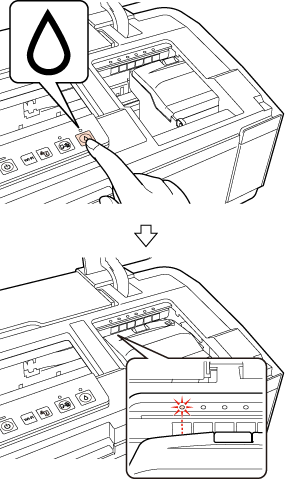
 Opmerking:
Opmerking:|
Een bijna lege cartridge kan worden gebruikt totdat hij helemaal op is. Zie de hierna genoemde gedeelten voor informatie over het controleren van de status van elke afzonderlijke cartridge:
 Zie EPSON Status Monitor 3 gebruiken (Windows) Zie EPSON Status Monitor 3 gebruiken (Windows) Zie EPSON Status Monitor gebruiken (Mac OS X) Zie EPSON Status Monitor gebruiken (Mac OS X)Houd de knop
 niet langer dan drie seconden ingedrukt, anders begint de printer de printkop te reinigen. niet langer dan drie seconden ingedrukt, anders begint de printer de printkop te reinigen. |
 Let op:
Let op:|
Verplaats de printkop niet met de hand. Hierdoor kan de printer worden beschadigd. Gebruik altijd de knop
 om hem te verplaatsen. om hem te verplaatsen.Zorg ervoor dat u de witte lintkabel in de printer niet aanraakt.
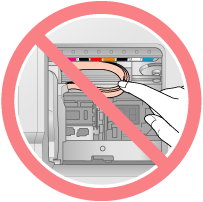 |
 |
Haal de nieuwe cartridge uit de verpakking.
|
 Let op:
Let op:|
Pas op dat u de haakjes aan de zijkant van de cartridge niet afbreekt wanneer u de cartridge uit de verpakking haalt.
Raak de groene chip aan de zijkant van de cartridges niet aan. Hierdoor kan de cartridge worden beschadigd.
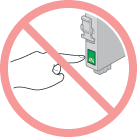 |
 |
Verwijder de gele tape aan de onderkant van de cartridge.
|
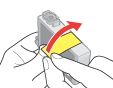
 Let op:
Let op:|
U moet de gele tape verwijderen voordat u de cartridge installeert, omdat de afdrukkwaliteit anders kan teruglopen en u wellicht zelfs helemaal niet meer kunt afdrukken.
Als u een cartridge hebt geïnstalleerd zonder eerst de gele tape te verwijderen, haalt u de cartridge uit de printer, verwijdert u de gele tape alsnog en installeert u de cartridge opnieuw.
De doorzichtige verzegeling aan de onderkant van de cartridge mag u niet verwijderen, anders wordt de cartridge onbruikbaar.
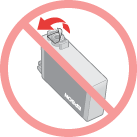 De beschermstrook op de cartridge mag niet worden verwijderd of gescheurd, omdat de cartridge anders inkt gaat lekken.
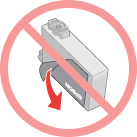 |
 |
Open de cartridgekap.
|
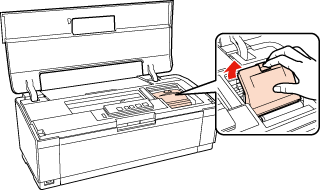
 |
Druk op het lipje aan de achterkant van de cartridge die u wilt vervangen. Trek de cartridge recht omhoog uit de printer. Gooi de cartridge op de juiste wijze weg.
|
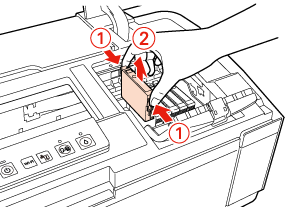
 Opmerking:
Opmerking:|
Als het niet goed lukt om de cartridge te verwijderen, moet u de cartridge met meer kracht omhoog trekken.
|
 |
Plaats de nieuwe cartridge met de onderkant omlaag in de cartridgehouder. Duw de cartridge omlaag tot deze vastklikt.
|
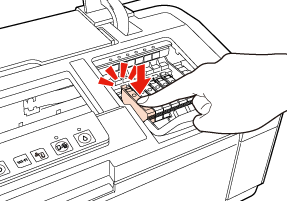
 |
Sluit de cartridgekap en het printerdeksel wanneer u klaar bent met het vervangen van cartridges.
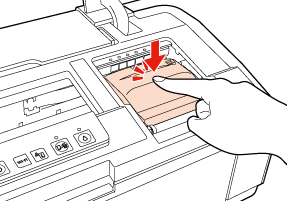 |
 |
Druk op de knop
 . . |
De printkop wordt verplaatst en de printer begint met het laden van het laden van het inktafgiftesysteem. Dit proces duurt ongeveer twee minuten. Wanneer het laden van de inkt is voltooid, wordt de printkop weer verplaatst naar de uitgangspositie. Het  -lampje stopt met knipperen en blijft gelijkmatig branden.
-lampje stopt met knipperen en blijft gelijkmatig branden.
 -lampje stopt met knipperen en blijft gelijkmatig branden.
-lampje stopt met knipperen en blijft gelijkmatig branden.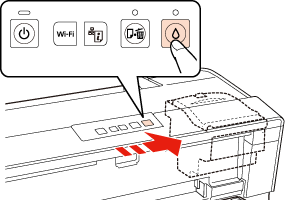
 Let op:
Let op:|
Het lampje
 blijft knipperen tijdens het laden van de inkt. Schakel nooit de printer uit terwijl dit lampje knippert. Als u dat wel doet, is het mogelijk dat er onvoldoende inkt wordt geladen. blijft knipperen tijdens het laden van de inkt. Schakel nooit de printer uit terwijl dit lampje knippert. Als u dat wel doet, is het mogelijk dat er onvoldoende inkt wordt geladen.Plaats de cd/dvd-lade pas nadat de inkt volledig is geladen.
|
 Opmerking:
Opmerking:|
Als het lampje
 brandt nadat de printkop naar de uitgangspositie is geschoven, is de cartridge mogelijk niet goed geïnstalleerd. Druk opnieuw op de knop brandt nadat de printkop naar de uitgangspositie is geschoven, is de cartridge mogelijk niet goed geïnstalleerd. Druk opnieuw op de knop  en druk de cartridge omlaag totdat deze vastklikt. en druk de cartridge omlaag totdat deze vastklikt. |
Computer gebruiken
U kunt de cartridgestatus vanaf uw computer controleren en de instructies op het scherm raadplegen voor het vervangen van een lege of bijna lege cartridge.
Als u een cartridge moet vervangen, klikt u op How to (Hoe) in het venster status monitor (statusmonitor). Volg de instructies op het scherm om de cartridge te vervangen.
Raadpleeg het hierna genoemde gedeelte voor meer informatie over het gebruik van uw computer voor het vervangen van cartridges.
 Zie EPSON Status Monitor 3 gebruiken (Windows)
Zie EPSON Status Monitor 3 gebruiken (Windows)
 Zie EPSON Status Monitor gebruiken (Mac OS X)
Zie EPSON Status Monitor gebruiken (Mac OS X)
 Zie EPSON Status Monitor 3 gebruiken (Windows)
Zie EPSON Status Monitor 3 gebruiken (Windows)  Zie EPSON Status Monitor gebruiken (Mac OS X)
Zie EPSON Status Monitor gebruiken (Mac OS X)